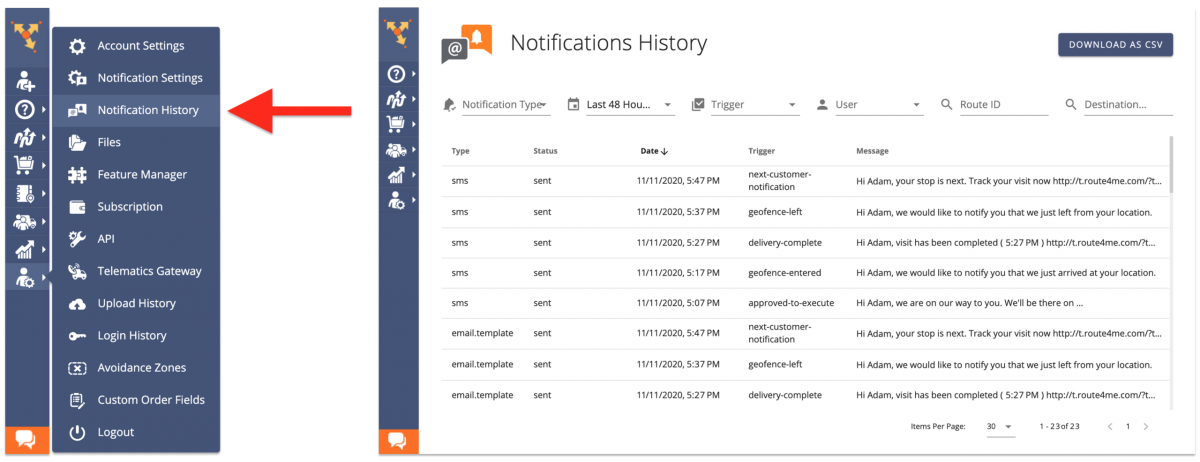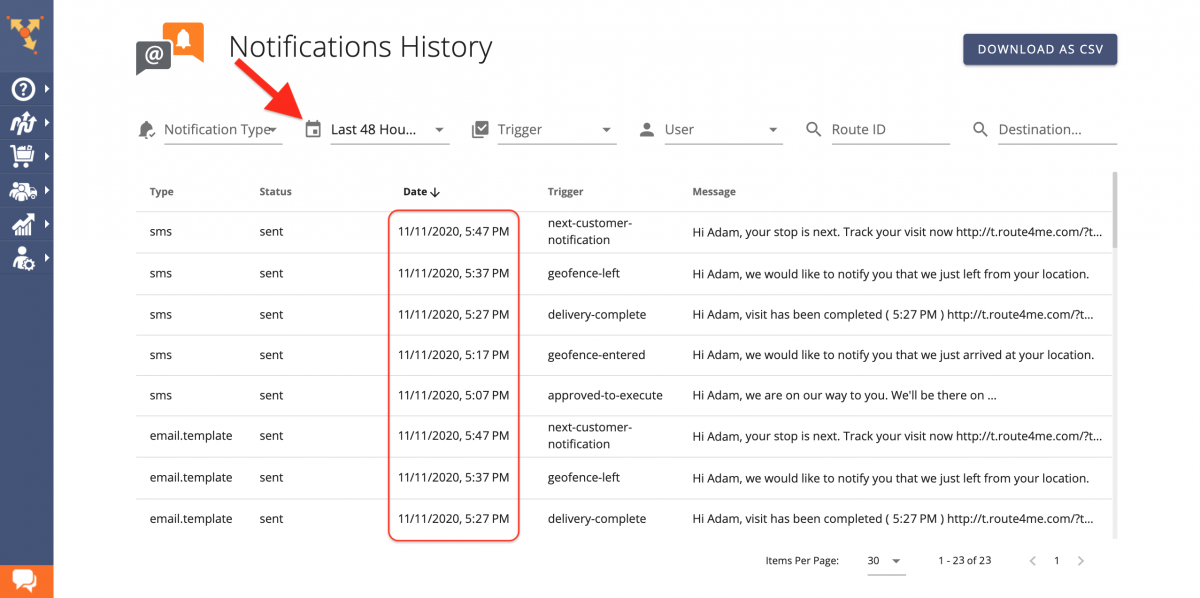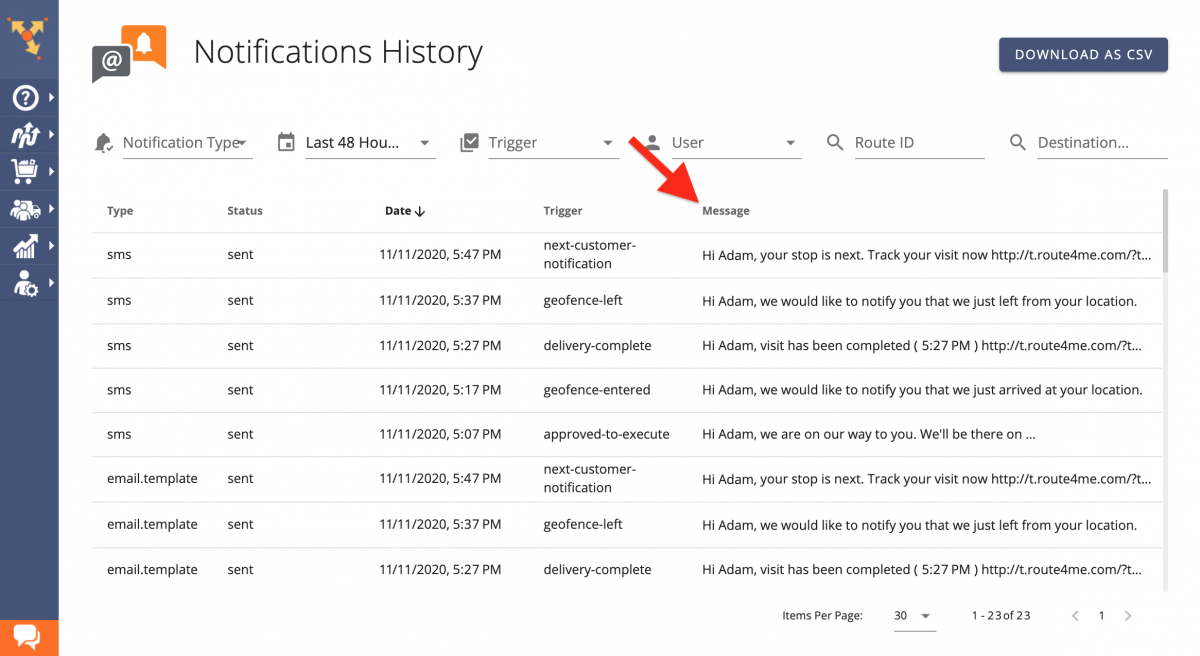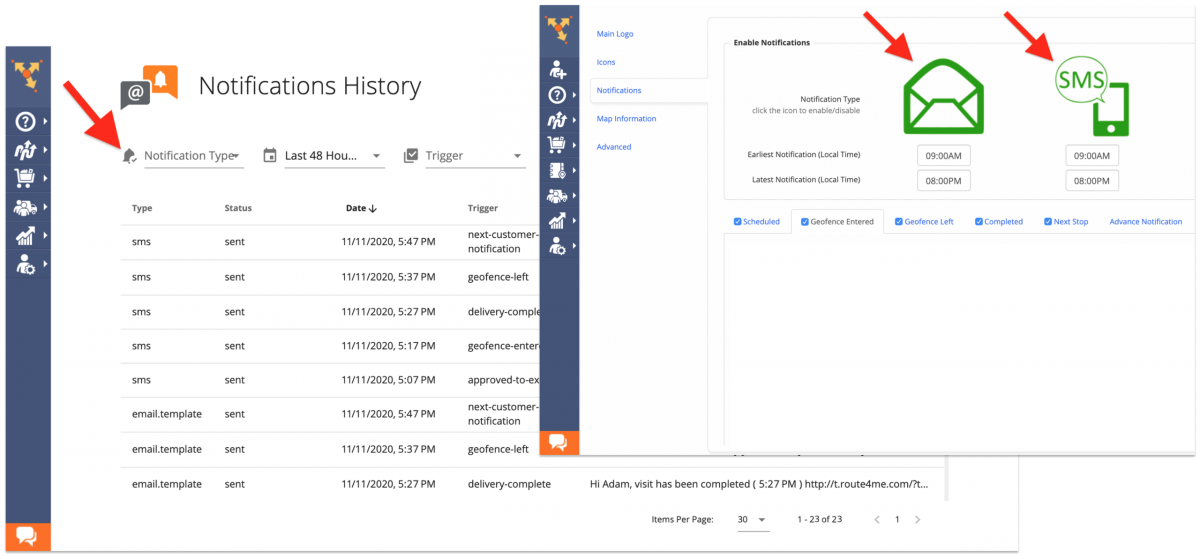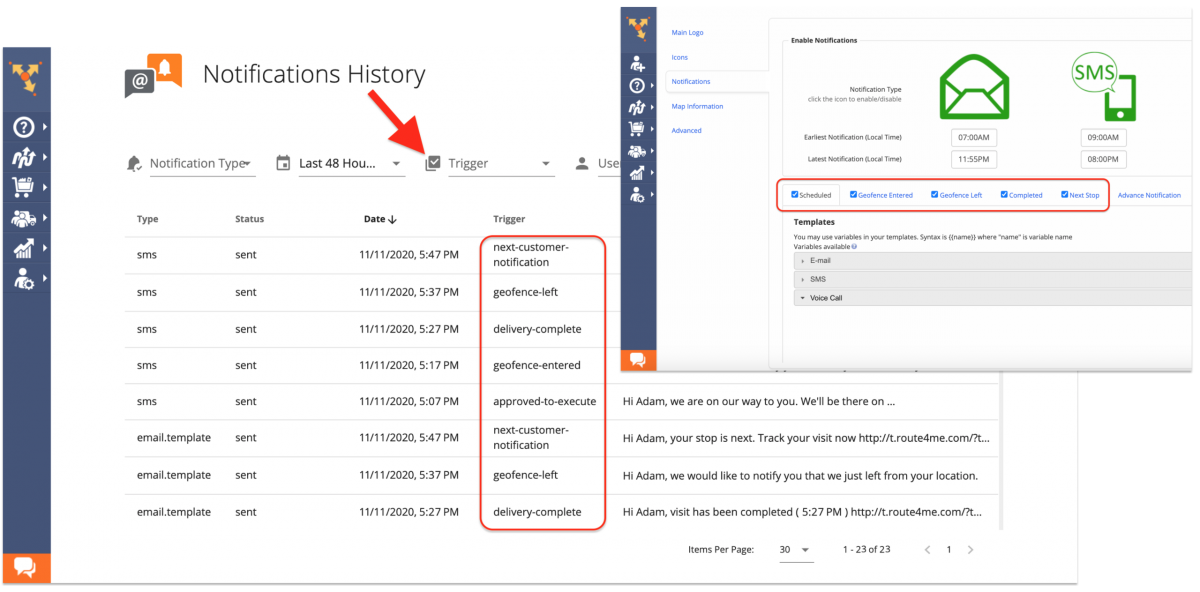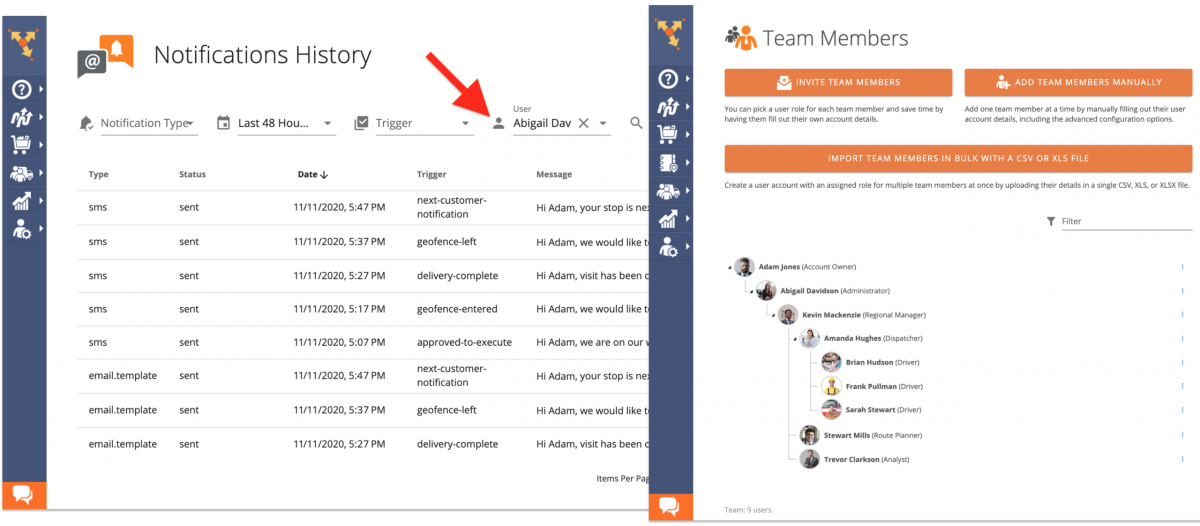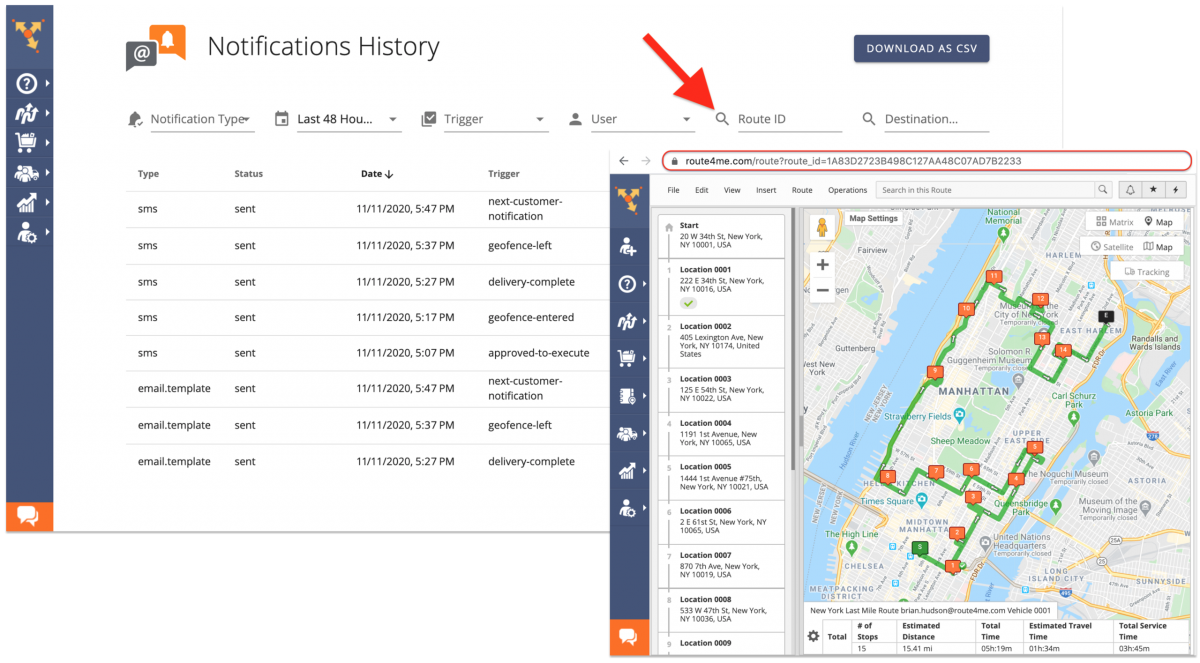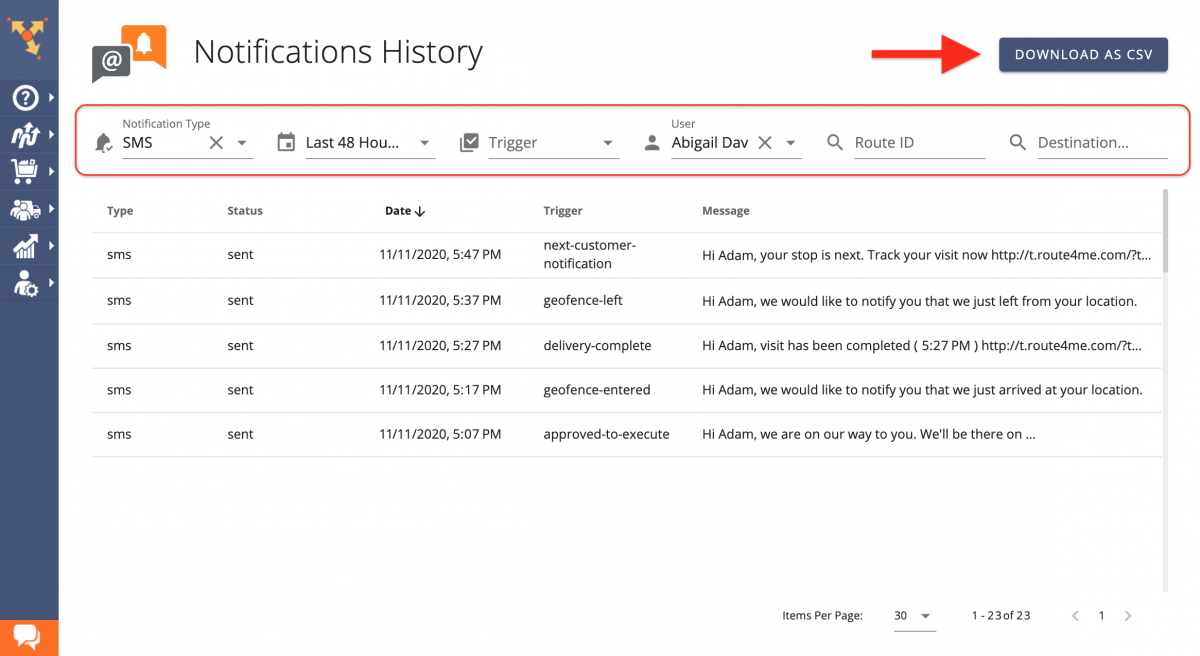Historique des notifications envoyées aux clients
Le module d’alerte et de notification des clients de Route4Me est conçu pour vous aider à augmenter la satisfaction des clients, à économiser les ressources coûteuses de votre équipe et à rendre vos opérations de routage plus automatisées. L’historique des notifications vous permet de vérifier quand et comment toutes les notifications clients ont été envoyées depuis votre compte. En outre, vous pouvez filtrer toutes les notifications envoyées par type de déclencheur, type de notification, compte de sous-utilisateur, etc.
Par exemple, vous pouvez vérifier toutes les notifications qui ont été envoyées depuis le compte d’un directeur régional avec plusieurs conducteurs. Toutes les notifications par SMS qui ont été déclenchées par l’entrée et la sortie de géofences. Toutes les notifications par e-mail qui ont été envoyées à partir d’un itinéraire particulier ou même d’une destination d’itinéraire spécifique, et ainsi de suite. En outre, vous pouvez également exporter votre journal des notifications pour établir des rapports, analyser vos opérations, etc.
Pour ouvrir l’historique de vos notifications, allez vers Historique des notifications dans le menu de navigation. Votre historique des notifications montre toutes les notifications envoyées depuis votre compte Route4Me, y compris les notifications envoyées depuis les comptes de vos sous-utilisateurs.
Ensuite, vous pouvez filtrer toutes les notifications en fonction du ou des paramètres de votre choix. Pour afficher toutes les notifications envoyées au cours d’une période donnée (par exemple, les 48 dernières heures, la semaine dernière, etc.), utilisez le filtre de date. Après avoir filtré vos notifications par plage de dates, vous pouvez également les trier de la plus récente à la plus ancienne ou vice versa en cliquant sur l’icône de la flèche dans la colonne Date.
Dans la colonne Message, vous pouvez lire le contenu de chaque notification. Pour lire le texte complet d’une notification particulière, cliquez sur le message de cette notification dans la colonne Message.
Vous pouvez utiliser le filtre Type de Notification pour afficher uniquement les notifications par messagerie SMS (SMS) ou uniquement les notifications par email (email.template). Pour en savoir plus sur les types de notification de Route4Me, cliquez ici.
Vous pouvez utiliser le filtre Déclencheur pour afficher toutes les notifications qui ont été déclenchées par une action spécifique:
- Itinéraire programmé ( approuvé-à-exécuter)
- Géofence saisie (géofence-saisie)
- Visite terminée ( livraison-complète)
- Départ de la géofence ( géofence-restant)
- Notifier le client suivant (Notification-du-client-suivant)
Vous pouvez utiliser le filtre Utilisateur pour afficher toutes les alertes qui ont été envoyées depuis le compte d’un membre particulier de votre équipe (votre sous-utilisateur). Par exemple, vous pouvez vérifier toutes les notifications envoyées depuis le compte du Directeur Régional, déclenchées par les Conducteurs associés. Pour en savoir plus sur la hiérarchie des utilisateurs de Route4Me visitez cette page.
Vous pouvez utiliser le filtre ID de l’itinéraire pour afficher toutes les notifications qui ont été déclenchées sur et envoyées depuis un itinéraire spécifique. Pour ce faire, saisissez l’ID de l’itinéraire que vous souhaitez vérifier dans le champ de filtre Route ID.Pour obtenir l’ID d’un itinéraire particulier, vous devez copier le numéro d’identification (chiffres et lettres qui suivent l' »id=« )de l’URL de l’itinéraire donné ouvert dans l’éditeur d’itinéraire.
Vous pouvez également exporter n’importe laquelle de vos notifications sous forme de fichier CSV à des fins de rapport ou d’audit. Avant d’exporter les notifications, assurez-vous d’appliquer les filtres préférés. Après avoir appliqué les filtres préférés, cliquez sur le bouton Télécharger en CSV.
Visitez la marketplace de Route4Me pour découvrir les modules complémentaires associés:
- Notifications & Alerts
Route Scheduled
- Notifications & Alerts
Geofence Entered
- Notifications & Alerts
Geofence Departed
- Notifications & Alerts
Visit Completed
- Notifications & Alerts
Notify Next Customer